CAD中如何编辑样条曲线增加夹点
知识问答 2022-03-28 16:06:30 admin
在CAD制图中,何为夹点?很多初学者可能并不是很熟悉,其实所谓的夹点即是实体中具有特定意义的特征点,是为了我们能够快捷地对图形进行编辑,这些操作不需要键盘的辅助,而直接用鼠标操作就可以完成,既加快了编辑的速度有减少了劳动强度,这就是使用夹点的优点所在。因此,正式因为夹点有这么多的优势,有时为了让样条曲线编辑起来更加精准,需要增加样条曲线上的夹点,具体操作如下:
操作方法
【步骤01】
在桌面上双击CAD的快捷图标,打开CAD这款软件,进入CAD的操作界面,如图所示:
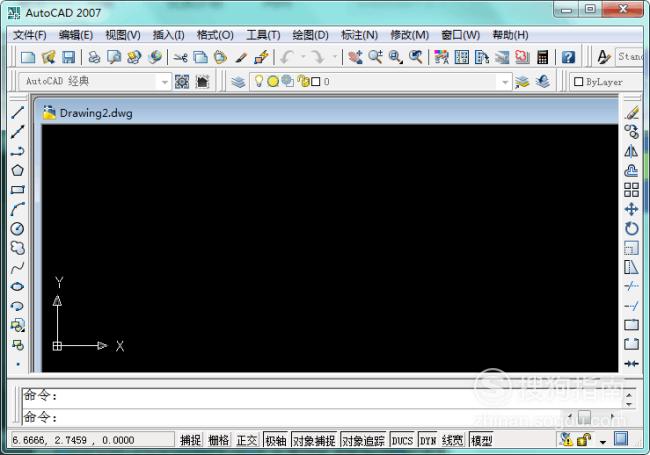
【步骤02】
在界面里使用“样条曲线”工具在绘图区域画出一条样条曲线,如图所示:

【步骤03】
点击该样条曲线,可看到上面曲线上显示有四个蓝色的点,就是我们所谓的“夹点”,如图所示:
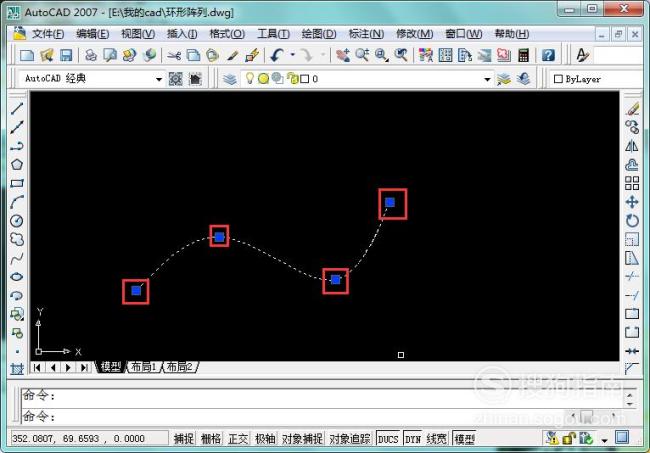
【步骤04】
再点击鼠标右键,在弹出的菜单栏中找到“样条曲线”选项,如图所示:
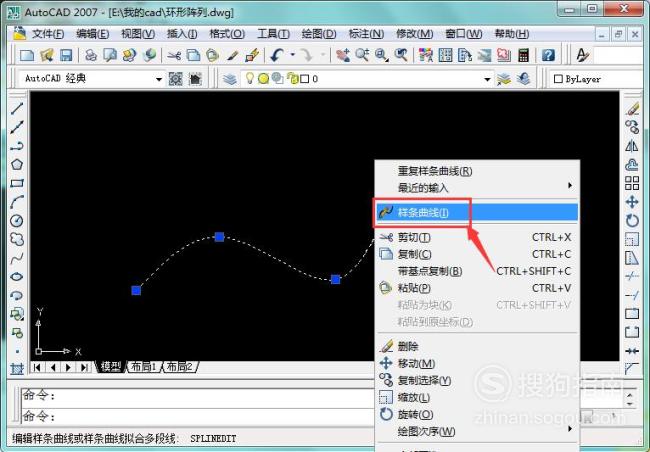
【步骤05】
点击“样条曲线”选项,在弹出的菜单栏中找到“精度”选项,如图所示:
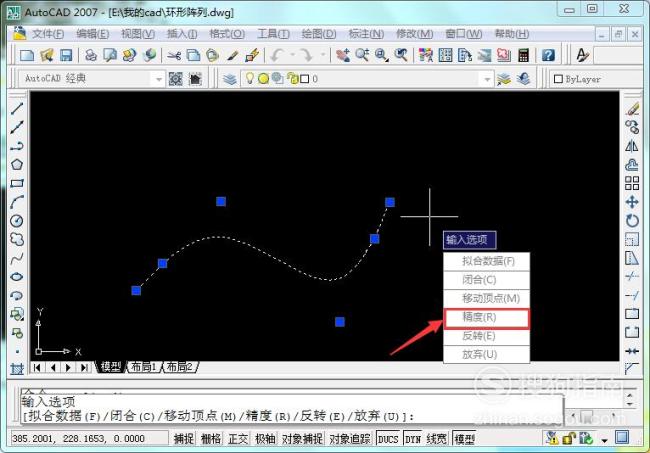
【步骤06】
点击“精度”选项,在弹出的菜单栏中找到“添加控制点”,如图所示:
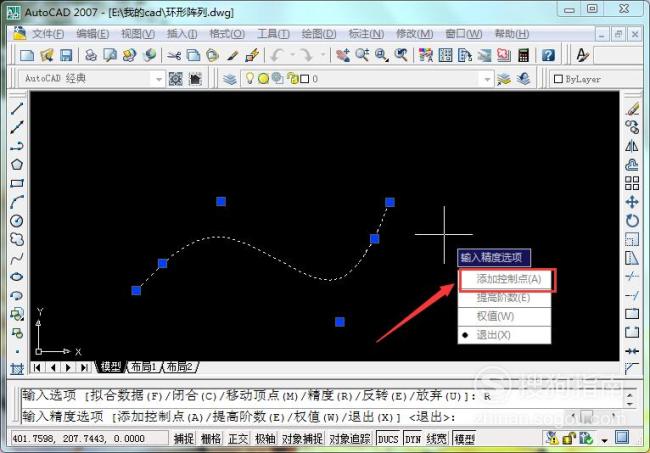
【步骤07】
点击“添加控制点”选项,根据提示栏中提示,在曲线上指定我们需要添加的控制点位置,如图所示:
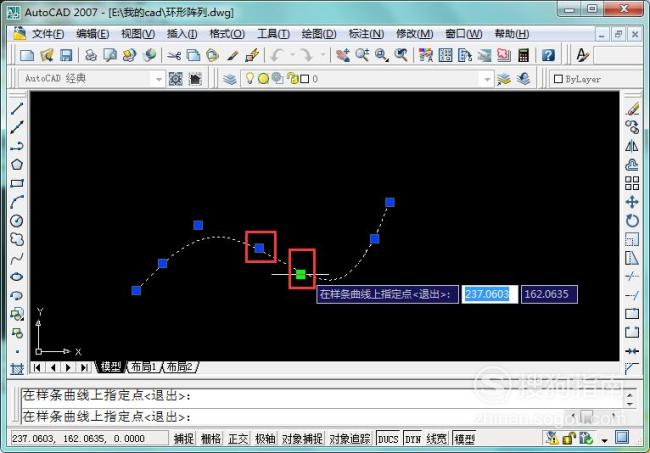
【步骤08】
选择好控制点后,点击空格确定,添加样条曲线操作完成,当再次点击该曲线时,就可以看到曲线上面出现了我们增加的控制点了,如图所示:
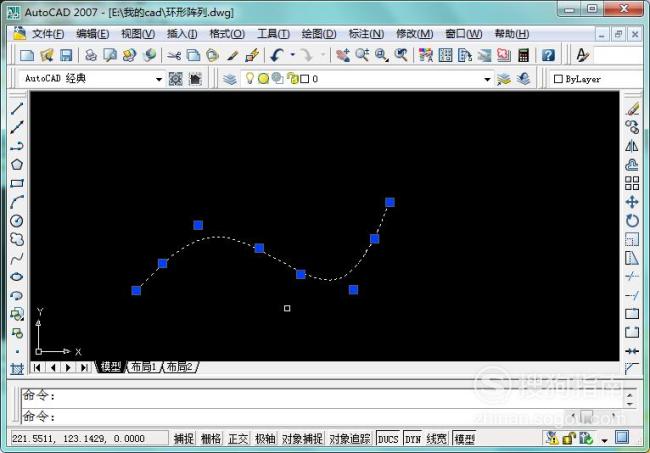
标签:
相关文章
发表评论

评论列表